Почему не загружается комп: 6 причин, почему компьютер не запускается
Содержание
6 причин, почему компьютер не запускается
Что делать если компьютер не включается или включается, но не загружается.
Довольно часто эти проблемы связаны с аппаратной частью компьютера, то есть с его устройствами или, как говорят на компьютерном сленге — с «железом».
В этой заметке расскажу о наиболее частых причинах, вызывающих подобные проблемы.
Поломка блока питания
Довольно распространенная проблема — выход из строя блока питания.
Проявляется это обычно в том, что при включении компьютера не запускаются вентиляторы и не загораются индикаторные светодиоды на корпусе. Хотя бывают ситуации, когда при выходе из строя блока питания компьютер запускается, но информация на монитор не выводится. Это может означать, что частично устройства компьютера питаются (например, на материнскую плату подается напряжение), но либо качество питания не соответствует требованиям, либо возникли проблемы с питанием других устройств, то есть все системы компьютера не обеспечиваются питанием на должном уровне.
В стационарных компьютерах блок питания установлен в корпусе и тут очень важно понимать, что качество питания напрямую влияет на стабильность работы компьютера и его ресурс.
По этой причине не стоит экономить на блоке питания. Некачественный блок питания не только может довольно быстро выйти из строя, но также может сжечь другие устройства компьютера, например, материнскую плату.
И не стоит забывать, что на работу блока питания оказывает влияние корпус компьютера и расположение системного блока. Дешевый корпус с плохой вентиляцией вполне может стать причиной выхода блока питания из строя.
Ну и расположение системного блока компьютера очень важно, ведь если поставить системный блок под стол вплотную к стене, то вероятность перегрева резко увеличивается и беда грозит не только блоку питания. Перегрев приведет к тому, что все системы охлаждения компьютера будут работать на износ и очень скоро вы услышите необычный гул вентиляторов, свидетельствующий о том, что их скоро нужно будет заменять.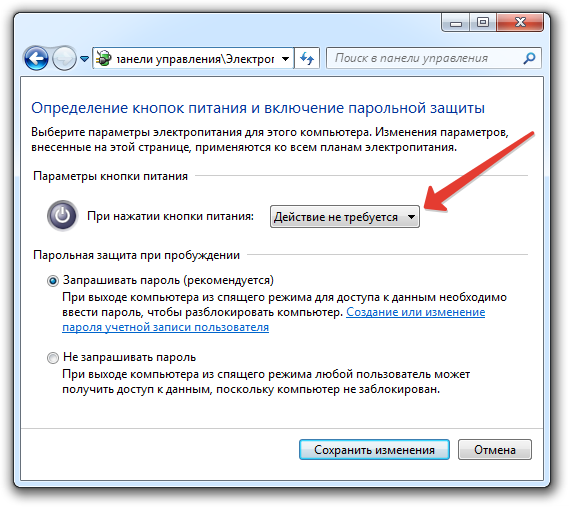
Если подозрение падает на блок питания, то в домашних условиях проверить его можно только одним способом — подключить другой блок питания, временно снятый с другого компьютера.
В этом нет ничего сложного и нужны минимальные знания устройства компьютера, чтобы провернуть данную операцию. Понадобится крестовая отвертка и руководство от материнской платы, чтобы правильно подключить к ней соответствующие разъемы от блока питания. Можно обойтись и без руководства, просто предварительно сфотографировав все подключенные разъемы перед снятием блока питания, а после проверки подключить блок питания по фотографиям.
Ну и стоит сказать, что в домашних условиях временная замена подозрительной комплектующей на аналогичную — это единственный надежный способ быстро определить причину аппаратной проблемы.
Оперативная память
Как правило, проблемы с оперативной памятью приводят к зависанию компьютера или к его внезапной перезагрузке. Довольно часто подобные проблемы сопровождаются появлением так называемого синего экрана смерти (BSoD)
Также компьютер может запускаться, но информация на мониторе будет отсутствовать.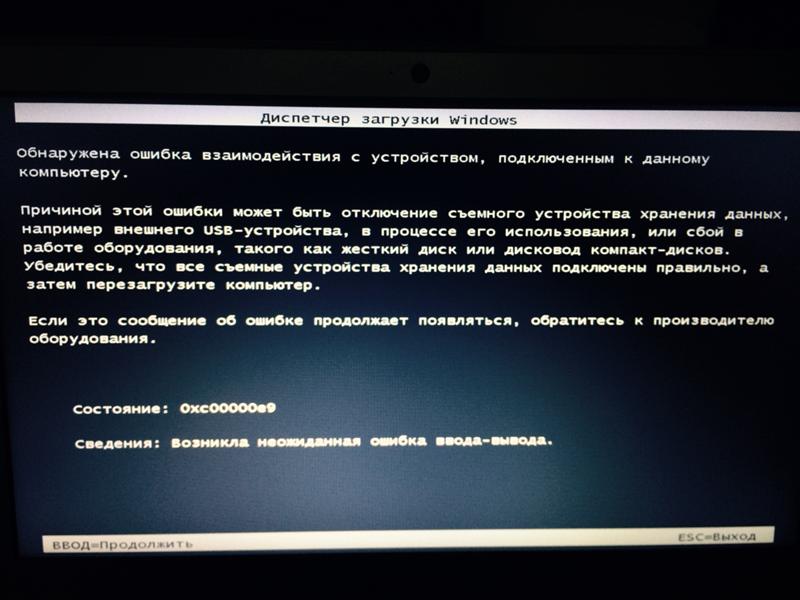 Причиной может быть бракованный модуль памяти или выход его из строя, в том числе и по вине некачественного блока питания.
Причиной может быть бракованный модуль памяти или выход его из строя, в том числе и по вине некачественного блока питания.
Вполне реально самостоятельно произвести диагностику оперативной памяти и сделать это можно даже средствами Windows.
Также можно временно заменить планку памяти для того чтобы убедиться, что дело именно в ней.
Сейчас практически во всех компьютерах установлена двухканальная память, то есть обычно это две планки памяти. В этом случае можно поочередно поработать сначала только с одной планкой, а затем только со второй. Таким опытным путём можно установить, какая из планок вышла из строя.
Ну и если проблема возникла как раз после манипуляций с оперативной памятью, то проверьте надежность ее установки. Возможно, вы неполностью установили планку памяти в слот. Само собой, все манипуляции внутри корпуса компьютера осуществляются ТОЛЬКО при выключенном питании.
Видеокарта
Если компьютер включается, но изображение на мониторе отсутствует или оно имеет дефекты, например, полосы, то причина, скорее всего кроется в видеокарте.
Сначала проверяются такие банальные вещи, как кабель подключения монитора к видеокарте (системному блоку).
Затем уже заглядываем внутрь корпуса и убеждаемся, что видеокарта надежно установлена в слот на материнской плате. Если есть возможность, то временно заменяем видеокарту на другую.
Также нельзя исключать поломку монитора или выход из строя кабеля, но это встречается реже.
Материнская плата
Материнская плата также может приводить к тому, что компьютер перестанет загружаться или при включении компьютера информация на экран выводиться не будет. Внезапная перезагрузка или зависание компьютера также могут указывать на проблемы с материнской платой.
Так как материнская плата является основой, то перед тем, как подозревать ее, стоит сначала проверить другие устройства — блок питания, оперативку и видеокарту.
Ну и тут нужна будет более серьезная диагностика и придется обращаться в специализированный сервис, где после проверки вам скажут стоит ли производить ремонт материнской платы или проще приобрести новую.
Процессор
Нельзя исключать и процессор, хотя это довольно редкий случай. В своей практике я сталкивался с тем, что компьютер работал нестабильно по вине процессора, только один раз. Было это давно и речь шла о довольно производительном на тот момент двухпроцессорном компьютере, построенном на процессорах AMD. Из-за плохой вентиляции один из процессоров вышел из строя, что приводило к внезапным зависаниям, перезагрузкам и отказу включаться.
Сейчас это уже маловероятно и к подобным проблемам может приводить, пожалуй, только производственный брак.
Безусловно, можно попробовать заменить процессор в домашних условиях на аналогичный с другого компьютера, но в отличие от блока питания, операция эта несколько сложнее.
Во-первых, разные серии процессоров устанавливаются в разные сокеты (socket), то есть разъем. Это означает, что второй процессор должен иметь точно такой же сокет.
Во-вторых, придется столкнуться с системой охлаждения процессора и не все они легко поддаются демонтажу.
Начинающим пользователям я бы не рекомендовал производить подобные операции самостоятельно, так как довольно просто можно поверить что-то на материнской плате, не рассчитав усилие при снятии или монтаже системы охлаждения.
Кроме этого, при повторной установке системы охлаждения на процессор, необходимо применять термопасту для лучшего отвода тепла от процессора. Далеко не у всех найдется тюбик с термопастой под рукой, поэтому здесь, как и в случае с материнской платой, лучше обратиться в сервис.
Жесткий диск
Ну и если компьютер не запускается, но вы слышите необычный треск, скрежет или клацание жесткого диска, то это явно указывает на проблемы с ним. Также могут быть и другие проблемы, связанные с жестким диском, например, появится сообщение вроде этого:
В сообщении говорится, что загрузка с диска невозможно, нужно вставить системный диск и нажать клавишу Enter.
Если после включения компьютера появляется такая надпись, то в первую очередь стоит проверить корректность и надежность подключения жесткого диска к материнской плате, а также удостовериться, что жесткий диск виден в BIOS, то есть что система диагностики материнской платы определяет наличие жесткого диска.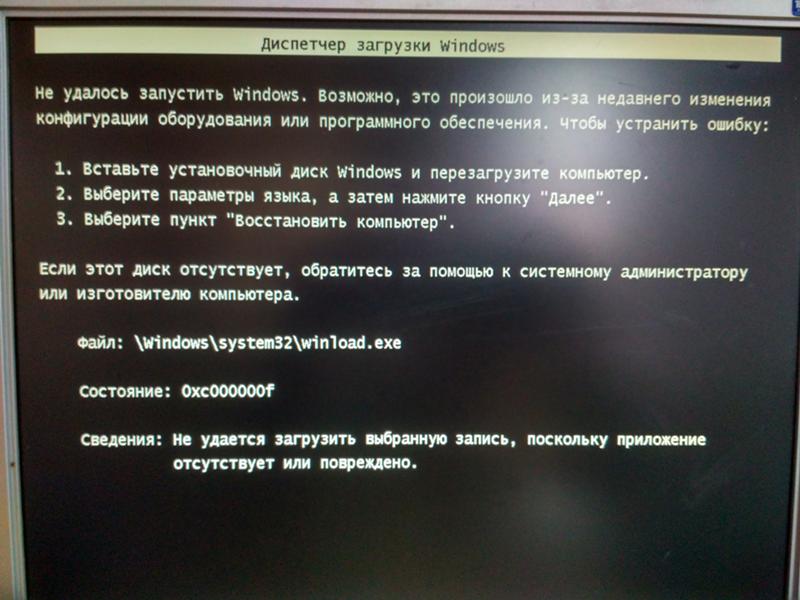
Если в BIOS жесткий диск отсутствует, то придется нести его в сервис. Возможно, проблема возникла с контроллером, то есть с платой жесткого диска. Но перед этим все же стоит попробовать заменить кабель подключения жесткого диска к материнской плате. Я встречался пару раз с ситуацией, когда бракованный кабель приводил к подобной проблеме.
Если же жесткий диск определяется, но загрузка компьютера не происходит, то приступаем к тестированию диска и тут есть масса нюансов. О многих из них я рассказал в серии видео, которая была посвящена жестким дискам.
Нажмите на эту ссылку, чтобы посмотреть видео по жестким дискам >>
В этих видео я довольно подробно рассказал о возможных поломках жесткого диска и о том, как можно провести его диагностику самостоятельно.
- org/Person»>
Alina ZhizhkunovaЗдравствуйте, скажите пожалуйста при включение компьютера загрузка не идет пока не нажмешь клавиатуру F1 и enter что нужно делать чтобы компьютер сразу загружался
Дмитрий Полунин
было такое.Обнаружилось две вздутые ёмкости на материнке.После замены ёмкостей всё наладилось.
Дмитрий Полунин
а у меня такая проблема.
 Нажимаешь кнопку включения,вентиляторы начинают работать,световая индикация включается,а сигнала о начале загрузки долго нет.Может через минуту пикнуть и начать грузиться,может через полчаса.А иногда сразу пик и грузится.Ещё заметил что когда загружается с запозданием,при просмотре видео в полноэкранном режиме звук прерывистый и с хрипами,после нормальной загрузки такого нет,всё ровно.
Нажимаешь кнопку включения,вентиляторы начинают работать,световая индикация включается,а сигнала о начале загрузки долго нет.Может через минуту пикнуть и начать грузиться,может через полчаса.А иногда сразу пик и грузится.Ещё заметил что когда загружается с запозданием,при просмотре видео в полноэкранном режиме звук прерывистый и с хрипами,после нормальной загрузки такого нет,всё ровно.BasiL Smi.
Добрый день! Подскажите пожалуйста, включаю ПК кулеры работают рывками и на этом все заканчивается, но стоит извлечь батарейку на материке и вставить обратно, комп запускается. Если сталкивались с оналогичным, подскажите решение, заранее спасибо.
- org/Person»>
Александр ОсиповЧаще всего оперативка страдает от статики или некачественного электропитания.
Александр Осипов
Скорее всего поможет обновление биоса материнки. Если материнка старая, а процессоры новые, то полюбому есть новая прошивка под них и в ней исправлены возможные глюки и недоработки.
У меня включается и показиваеь в углу квадратик и написано Digital что делать?
- org/Person»>
Валера КоробовКупил новый процессор смотрел совместимость подходит ко всему комплектующему моему. Но когда ПК включается на рабочем столе он зависает полностью… Ставлю тот процессор что ранее был всё работает. Я брал 2 новых процессора думал не один так другой заработает но нет, первый не загружал и винду сразу зависал ПК а второй уже описал…
В чём может быль проблема я не понимаю…. Сейчас стоит intel core i3 8100 Пробовал intel core i7 9700f и intel core i5 9600kf. Revolver Fade
У меня одна из этих причин Loading operating system там сказано включить BIOS, но он не включается. кто нибудь знает что делать?
org/Comment» itemscope=»»>Vova Bystryakov
У меня возникла проблема немного похожая на описанную тут. При запуске компа он начинает гудеть , загораются светодиоды но через пару секунд выключается , проблема оказалась в залипающей кнопке запуска которая вырубала всю систему
org/Comment» itemscope=»»>Денис Болдов
Здравствуйте,такая проблема с win7: Раньше комп запускался нормально, сначала экран с названием материнки, следом экран со сканированием подключенных девайсов,потом экран с надписью «запуск windows» и рабочий стол.
 на всё это уходило какое-то время. Сейчас же на появление каждого окна уходит около половины секунды и заканчивается всё это загрузкой windows и всё, рабочего стола нет- черный экран. но монитор работает (зеленая лампа горит), охлаждение всего работает, звук(щёлканье) работы такой же. Что это может быть?
на всё это уходило какое-то время. Сейчас же на появление каждого окна уходит около половины секунды и заканчивается всё это загрузкой windows и всё, рабочего стола нет- черный экран. но монитор работает (зеленая лампа горит), охлаждение всего работает, звук(щёлканье) работы такой же. Что это может быть?Алла Рязснцева
Здравствуйте,у меня такая проблема: я включаю компьютер, запускается BIOS и высвечивается вот это,но при этом Windows не запускается.
Здравствуйте. Компьютер включается до приветствия, вроде бы идёт загрузка, а затем вместо рабочего стола просто чёрный экран со стрелкой.
 Что делать?
Что делать?Николай Камбур
Привет при запуске windows7 появляется надпись вход не поддерживается
У меня проблема с не включением монитора при запуске, слышан звук подключения, отключения usb при заходе в систему
- org/Person»>
Школа десятьЗдравствуйте. У меня проблема, компьютер включается до появления разноцветного квадрата и все. Что делать?
болотбай Торобеков
добрый день Андрей спасибо за подробнее объяснение..
Понимаю, что уже поздно об этом говорить… Перепрошивка BIOS :-/
- org/Person»>
Muxacb BПоставил новую видеокарту. Компьютер не запустился. Поставил старую обратно, запустился.
Блок питания на 550w… Вот и дёрнул меня черт снова попробовать поставить новую. Опять та же картина. Только после этого пк не запускается не с новой, не со старой картой. Хотя все светится, кулеры крутятся. Решил что проблема в БП, купил новый на 700w. Но ничего не поменялось. Сбрасывал биос, эффекта нет… Как быть? Valery Nikolaev
Не перестаю восхищаться ясностью, краткостью изложения материала.
У меня ситуация с запуском компа тоже тоже довольно сложная.
 Иногда минут пять жмёшь на кнопку, прежде чем запустится. Блок питания оказался в норме, запускается хорошо. Для этого просто нужно перемкнуть зелёный и черный провода на 24-х пиновом коннекторе. Тогда я отключил системник. Всё запускается, правда ничего не грузится. Всё включается и выключается. Системнику четыре года, все гарантии прошли. Нужно менять. Я даже сделал копию образа системы на DVD-дисках, вернее bluray-евских. Новый хард, типа WD Black через Интернет стоит шестьдесят семь евро….., чешу репу. Менять видимо придёться.
Иногда минут пять жмёшь на кнопку, прежде чем запустится. Блок питания оказался в норме, запускается хорошо. Для этого просто нужно перемкнуть зелёный и черный провода на 24-х пиновом коннекторе. Тогда я отключил системник. Всё запускается, правда ничего не грузится. Всё включается и выключается. Системнику четыре года, все гарантии прошли. Нужно менять. Я даже сделал копию образа системы на DVD-дисках, вернее bluray-евских. Новый хард, типа WD Black через Интернет стоит шестьдесят семь евро….., чешу репу. Менять видимо придёться.Александр Александров
У меня комп,как раз отключился и не включается.винты стоят,индикатор не светится, думаю что блок питания приказал долго жить!) Как проверить, в нём причина или нет, к сожалению другого блока питания нет,чтобы заменить проверить?
org/Comment» itemscope=»»>Александр Шевченко
Добрый день Андрей , большое спасибо за подробную и нужную информацию. А главное все предельно доходчиво и понятно.
- org/Person»>
Евгений БашаринОчень полезная информация. Спасибо!
Некий Гражданин
Привет Алина! У меня тож была такая трабла, лечил так: как появлялась стрелка мыши на черном экране, нажимал ctrl+alt+del, запускал диспетчера задач, в нем вверху жмешь Выполнить, и в появившейся строке писал explorer.exe и вуаля, рабочий стол включился. Надеюсь мой совет будет полезен. Удачи!
Здравствуйте! Вытаскивал ОЗУ, 2-ве планки, посмотреть на них информацию. Потом вставил, комп перестал запускаться, на мониторе ничего. Почитал вашу статью, вставил одну планку, ничего, вытащил, вставил другую, комп запустился. Странно, механическое повреждение с 1-й планкой случилось что ли, вытаскивал аккуратно. Первый раз с такой проблемой столкнулся.
Al Kor
!!!
Компьютер с системой Windows 7 не запускается после принудительного завершения работы
Проблема
После принудительного завершения работы, например с помощью удержания кнопки питания в течение 4 секунд, компьютер с 32-разрядной версией Windows 7 повторно не запускается. При попытке выполнить перезагрузку появляется черный экран и запуск компьютера останавливается.
Эта проблема возникает, если выполняются указанные ниже условия.
-
В системе BIOS или в операционной системе включена функция предотвращения выполнения данных.
-
Система настроена на переход в режим гибернации или гибридный спящий режим при нажатии кнопки питания.

-
Языковая версия операционной системы использует двухбайтовую кодировку (DBCS). Это относится, например, к китайской, корейской или японской версии системы Windows 7.
Примечания
-
В редких случаях эта проблема также может возникнуть при отключении питания во время перехода компьютера в режим гибернации.
-
На настольных компьютерах по умолчанию включен гибридный спящий режим. Поэтому если настольный компьютер настроен на переход в спящий режим при нажатии кнопки питания, то в действительности он переходит в гибридный спящий режим.
Решение
Чтобы решить эту проблему, загрузите компьютер с помощью диска среды предустановки Windows (Windows PE) для системы Windows 7. Затем загрузите компьютер в обычном режиме.
Затем загрузите компьютер в обычном режиме.
В случае отсутствия этого диска загрузите компьютер с помощью установочного DVD-диска Windows 7, Windows Vista или Windows Server 2008, а затем загрузите его в обычном режиме.
Чтобы предотвратить повторное возникновение проблемы, установите это исправление.
Сведения об исправлении
Корпорация Майкрософт выпустила исправление, однако оно предназначено исключительно для устранения проблемы, описанной в этой статье. Это исправление необходимо применять только в тех системах, в которых наблюдается проблема, описанная в этой статье. Исправление может проходить дополнительное тестирование. По этой причине корпорация Майкрософт рекомендует во всех случаях, когда проблема не представляет особой важности, отложить ее решение до выхода ближайшего пакета обновления, содержащего это исправление.
Если исправление доступно для загрузки, в начале статьи базы знаний имеется раздел «Исправление доступно для загрузки».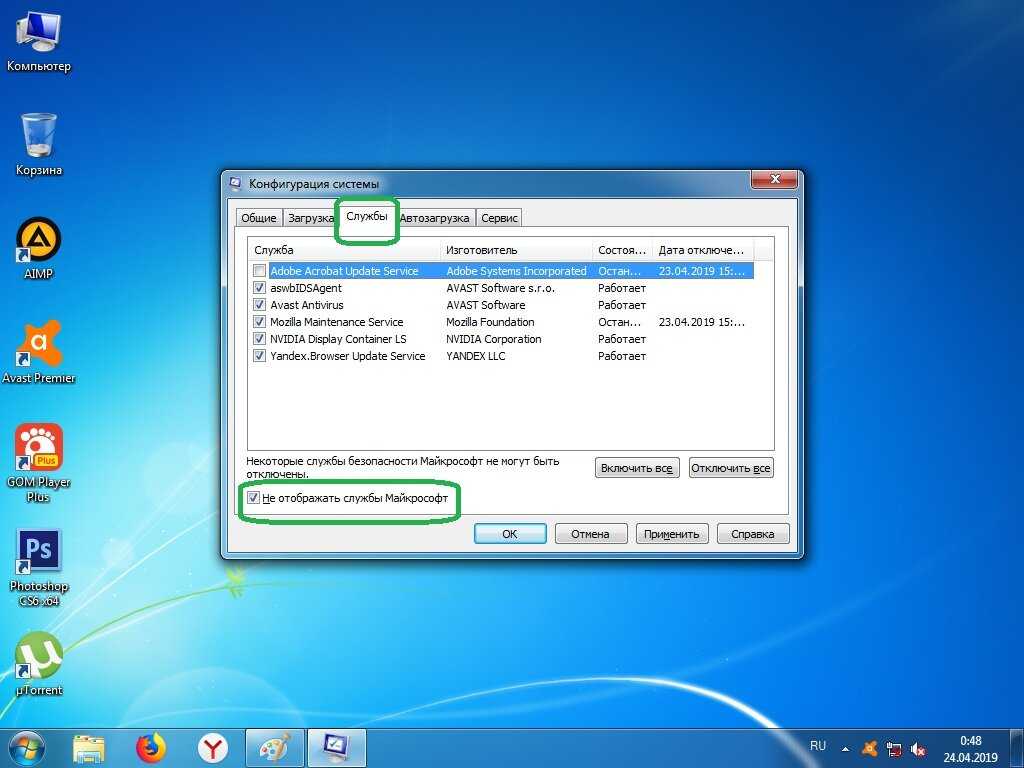 Если этого раздела нет, отправьте запрос на получение исправления в службу поддержки пользователей Майкрософт.
Если этого раздела нет, отправьте запрос на получение исправления в службу поддержки пользователей Майкрософт.
Примечание. Если возникли другие проблемы или необходимо устранить неполадки, возможно, потребуется создать отдельный запрос на обслуживание. Дополнительные услуги по технической поддержке, не связанные с данным исправлением, оплачиваются на стандартных условиях. Чтобы просмотреть полный список телефонных номеров службы поддержки пользователей Майкрософт или создать отдельный запрос на обслуживание, посетите веб-сайт корпорации Майкрософт по следующему адресу:
http://support.microsoft.com/contactus/?ws=supportПримечание. В форме «Исправление доступно для загрузки» указываются языки, для которых доступно исправление. Если нужный язык не указан, это означает, что исправление для данного языка отсутствует.
Необходимые условия
Отсутствуют.
Необходимость перезагрузки
После установки исправления компьютер необходимо перезагрузить.
Сведения о замене исправлений
Это исправление не заменяет другие исправления.
Сведения о файлах
Глобальная версия исправления содержит версии файлов, указанные в приведенной ниже таблице, или более поздние. Дата и время для файлов указаны в формате UTC. При просмотре сведений о файлах выполняется перевод соответствующих значений в местное время. Чтобы узнать разницу между временем в формате UTC и местным временем, откройте вкладку Часовой пояс элемента Дата и время панели управления.
|
File name
|
File version
|
File size
|
Date
|
Time
|
Platform
|
|---|---|---|---|---|---|
|
Setbcdlocale.
|
6.1.7600.16385
|
49,664
|
14-Jul-2009
|
01:16
|
x86
|
|
Winload.exe
|
6.1.7600.16411
|
507,568
|
19-Aug-2009
|
07:20
|
x86
|
|
Winresume.
|
6.1.7600.16411
|
442,920
|
19-Aug-2009
|
07:20
|
x86
|
|
Setbcdlocale.dll
|
6.1.7600.16385
|
49,664
|
14-Jul-2009
|
01:16
|
x86
|
|
Winload.
|
6.1.7600.20509
|
507,568
|
19-Aug-2009
|
07:00
|
x86
|
|
Winresume.exe
|
6.1.7600.20509
|
442,936
|
19-Aug-2009
|
07:00
|
x86
|
|
Winload.
|
6.1.7600.16411
|
507,568
|
19-Aug-2009
|
07:20
|
x86
|
|
Winresume.exe
|
6.1.7600.16411
|
442,920
|
19-Aug-2009
|
07:20
|
x86
|
|
Winload.
|
6.1.7600.20509
|
507,568
|
19-Aug-2009
|
07:00
|
x86
|
|
Winresume.exe
|
6.1.7600.20509
|
442,936
|
19-Aug-2009
|
07:00
|
x86
|
Статус
Данное поведение является подтвержденной ошибкой продуктов Майкрософт, перечисленных в разделе «Информация в данной статье применима к».
Дополнительная информация
Дополнительные сведения о терминах, используемых при описании обновлений программного обеспечения, см. в следующей статье базы знаний Майкрософт:
824684 Стандартные термины, используемые при описании обновлений программных продуктов Майкрософт
Есть ли надежда, если мой компьютер не загрузится? – ComputerCare
В наши дни всегда бывает большой шок, если вы нажимаете кнопку питания компьютера и… ничего не происходит . Поскольку одним из наиболее распространенных домашних решений проблем с компьютером является перезагрузка компьютера, если вы даже не можете его включить с самого начала, похоже, мало надежды на восстановление! Тем не менее, это не всегда безнадежное дело, и даже когда компьютер не включается, авторитетная служба по ремонту компьютеров, такая как наша, обычно все же может вмешаться, чтобы спасти положение. Однако, прежде чем принести свое устройство нам, вот несколько вещей, которые нужно изучить.
Однако, прежде чем принести свое устройство нам, вот несколько вещей, которые нужно изучить.
Источник питания
Если ваш компьютер или ноутбук не включается, проблема всегда может быть такой простой, как плохо закрепленная вилка в электрической розетке или разряженный аккумулятор. Всегда проверяйте шнур, чтобы убедиться, что он правильно закреплен как в стене, так и в приемнике питания вашего устройства, и, если у вас есть устройство с питанием от батареи, дайте ему немного времени для зарядки, прежде чем пытаться включить его снова. Если рабочий стол подключен правильно, также проверьте выключатель питания на задней панели башни, чтобы убедиться, что он включен. корпуса ноутбука или компьютера, возможно, также стоит проверить внутренний кабель питания, чтобы убедиться, что он правильно подключен. Однако, если ни один из этих приемов не решает проблему, весьма вероятно, что существует серьезная проблема с самим блоком питания, и в этом случае пришло время поговорить с нами о ремонте.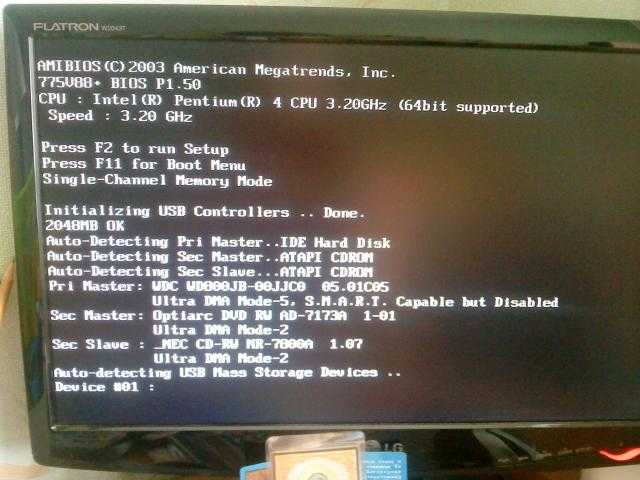
Ошибка диска
Если вы можете включить компьютер, но получаете только сообщение об ошибке, связанное с загрузочным устройством, проблема немного сложнее. Либо ваш компьютер не загружается с жесткого диска, на котором установлена ваша операционная система, либо этот жесткий диск полностью вышел из строя и его необходимо заменить. Если вам удобно обращаться к BIOS или к Open Firmware вашего устройства, чтобы посмотреть порядок загрузки, вы можете проверить эти проблемы самостоятельно. С другой стороны, если такого рода устранение неполадок кажется вам немного выше вашей зарплаты, не стесняйтесь обращаться к нам для диагностики.
Сбой при загрузке
Эта проблема может быть вызвана либо вашим программным обеспечением, либо вашим оборудованием. Мы рекомендуем перезагрузиться в Recovery для Mac или запустить Startup Repair для Windows. Это должно точно диагностировать любые проблемы с программным обеспечением, но если процесс восстановления и исправления завершается неудачно, то вполне вероятно, что проблема связана с вашим оборудованием, и вам потребуется помощь эксперта, такого как наша, для решения этой проблемы.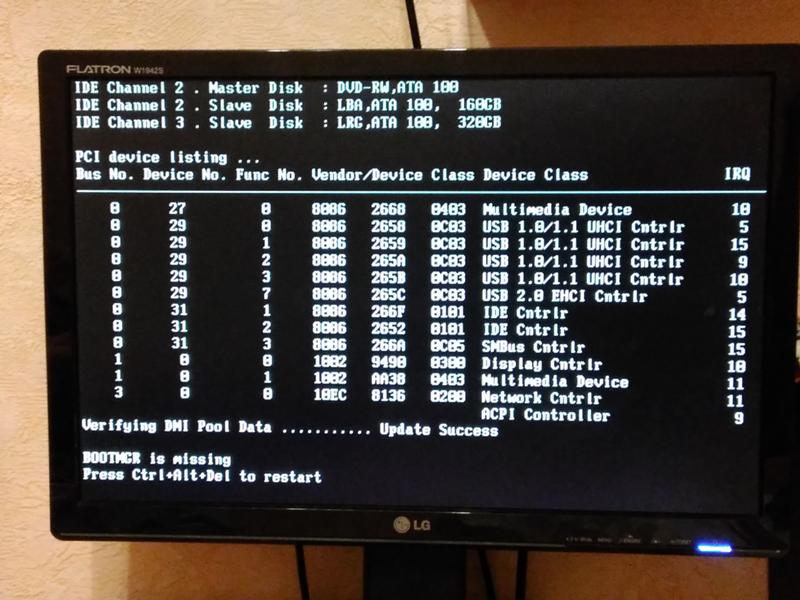
Конечно, если вы не хотите иметь дело ни с чем из этого, потому что жизнь занята или компьютеры пугают, мы будем рады помочь вам с любой из этих проблем за нашу низкую плату за диагностику в размере 49 долларов США.. Если проблема действительно возникает, мы отказываемся от этой платы, если вы решите воспользоваться нашими услугами для ремонта, поэтому весь процесс может быть для вас безболезненным и недорогим. Не забудьте связаться с нами в следующий раз, когда ваш компьютер не загружается, так как мы всегда можем помочь.
5 причин, по которым ваш новый компьютер не загружается
(Изображение предоставлено: Будущее)
Создание собственного ПК приносит определенное удовлетворение. Изучение сборки, возможно, накопление на различные компоненты, а затем сбор всего этого вместе может быть очень увлекательным. Некоторые сборки проще, чем другие — сборка индивидуального контура водяного охлаждения определенно сложнее, чем установка штатного воздухоохладителя на место и подключение предустановленных корпусных вентиляторов. Это не имеет значения, но нажатие кнопки питания в первый раз и наблюдение за тем, как система, которую вы тщательно создали, внезапно оживает, вызывает эйфорию.
Это не имеет значения, но нажатие кнопки питания в первый раз и наблюдение за тем, как система, которую вы тщательно создали, внезапно оживает, вызывает эйфорию.
Кроме того, если ничего не происходит, это может быть безумно неприятно.
Даже самые простые сборки иногда могут быть упрямыми. Только что собранный компьютер, который отказывается загружаться, станет проверкой ваших знаний и терпения, а также вашей способности устранять неполадки. Иногда это плохой компонент, который стоит между вами и блаженством первой загрузки. Однако чаще всего это ошибка в процессе сборки. Не волнуйтесь, такие вещи случаются, даже если вы собираете ПК уже много-много лет.
Мы предполагаем, что вы уже проверили, что ваша система подключена к сети и что переключатель блока питания находится в правильном положении — мы определенно никогда не попадались на этом, честное слово. После того, как вы вычеркнули его из списка, вот пять основных причин, по которым ваш только что собранный компьютер может не загружаться.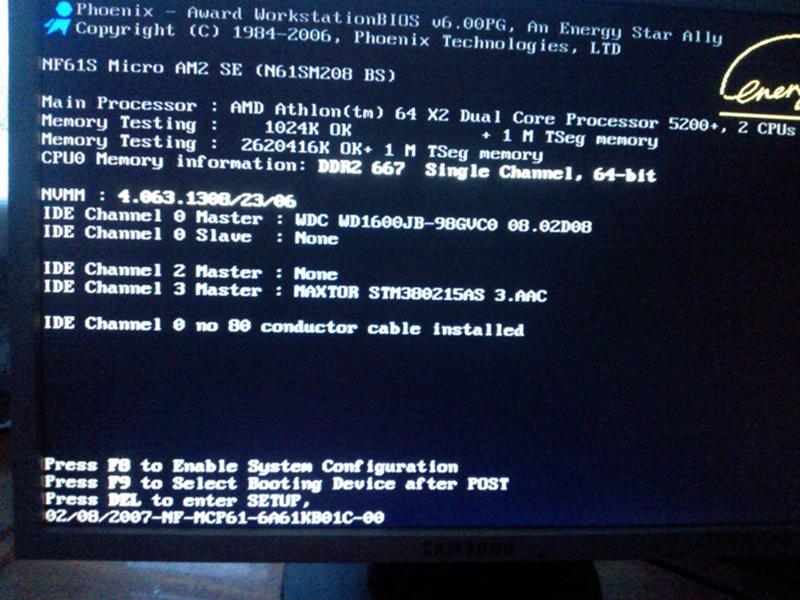
1. Неуместные разъемы на передней панели
Разъемы на передней панели Asus Prime Z690-A (Изображение предоставлено Asus)
(открывается в новой вкладке)
Первое, с чего нужно начать, это разъемы на передней панели. Кажется глупым, что нам все еще приходится возиться с группой крошечных проводов, ссылаясь на положительные / отрицательные схемы, описанные в руководстве по материнской плате, но это так. Эти провода выходят из передней панели корпуса и соединяют кнопку питания, кнопку сброса и индикатор активности диска с выделенным разъемом на материнской плате.
Их легко воткнуть не в те контакты. Например, если вы подключите провода светодиода питания к тому месту, где должны проходить провода выключателя питания, при нажатии кнопки питания на корпусе ничего не произойдет. К счастью, подключение их не в том месте не повредит вашему компьютеру.
Менее важным для переключателей питания и сброса является правильное расположение положительного и заземляющего (или «отрицательного») проводов.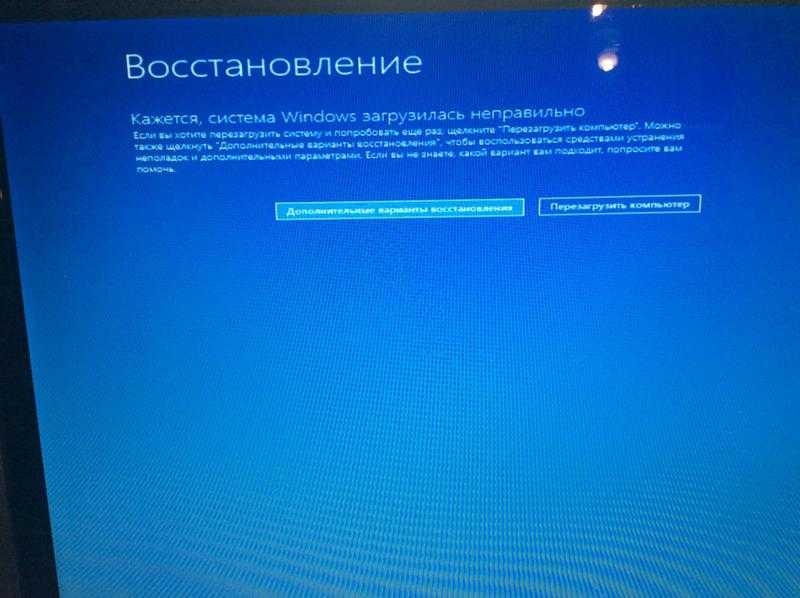 Тем не менее, вы все равно должны стремиться сделать это правильно, так как перепутывание проводов светодиодов приведет к тому, что свет не будет работать, что может помешать вам устранять неполадки. На большинстве вилок есть крошечная стрелка, указывающая на положительный провод. При отсутствии стрелки смотрите на цвет проводов. Цветные провода — плюс, а белый и черный — заземление.
Тем не менее, вы все равно должны стремиться сделать это правильно, так как перепутывание проводов светодиодов приведет к тому, что свет не будет работать, что может помешать вам устранять неполадки. На большинстве вилок есть крошечная стрелка, указывающая на положительный провод. При отсутствии стрелки смотрите на цвет проводов. Цветные провода — плюс, а белый и черный — заземление.
2. Неправильно установленная оперативная память
На этом фото мы проигнорируем отсутствие процессорного кулера и кабелей питания. (Изображение предоставлено G.Skill)
Системы могут быть привередливыми, когда дело доходит до оперативной памяти — память, вероятно, является основной причиной проблем со сборкой. Как правило, вам не нужно ограничивать себя несколькими комплектами памяти, специально одобренными производителем вашей материнской платы, хотя это неплохое начало. Тем не менее, вам сделать необходимо убедиться, что ваши планки оперативной памяти установлены правильно, так как это одна из наиболее распространенных причин, по которой ПК не загружается.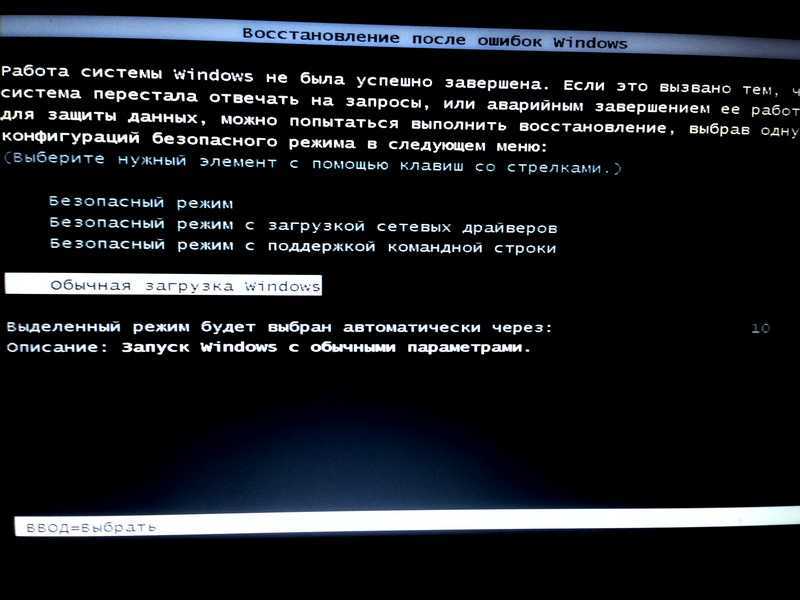
При установке ОЗУ внимательно следите за тем, чтобы выемка на модуле ОЗУ совпадала с выемкой в слоте DIMM, чтобы не зажать модуль в обратном направлении. Если он выровнен правильно, плотно нажмите вниз, чтобы выступы с обеих сторон защелкнулись на месте. Даже если кажется, что ОЗУ установлено правильно, но ваша система не загружается, попробуйте вынуть модули и переустановить их.
3. Отсутствующие кабели питания
Прокладка кабеля ATX 12 В может быть сложной задачей, просто убедитесь, что он правильно подключен, когда закончите. (Изображение предоставлено: Будущее)
Материнской плате требуется питание, а также процессору и видеокарте. В зависимости от ваших конкретных частей, вы можете смотреть на три или более силовых кабеля, идущих от вашего источника питания, которые необходимо подключить, и если один из них отсутствует, ваша система просто будет смотреть на вас безучастно при попытке запустить его. .
Особенно легко упустить важный кабель в полностью модульном блоке питания. Если ваш компьютер не загружается, дважды проверьте, подключен ли основной 24-контактный кабель ATX к материнской плате. Некоторые материнские платы имеют 20-контактный разъем. В большинстве современных блоков питания четыре дополнительных контакта отсоединяются от основного разъема. Также убедитесь, что вы подключили соответствующие кабели блока питания к 4-контактному или 8-контактному разъему ЦП на материнской плате.
Если ваш компьютер не загружается, дважды проверьте, подключен ли основной 24-контактный кабель ATX к материнской плате. Некоторые материнские платы имеют 20-контактный разъем. В большинстве современных блоков питания четыре дополнительных контакта отсоединяются от основного разъема. Также убедитесь, что вы подключили соответствующие кабели блока питания к 4-контактному или 8-контактному разъему ЦП на материнской плате.
Отдельно от материнской платы вашим видеокартам также потребуется по крайней мере один кабель питания (есть исключения, но они нишевые), в наши дни распространены один или два 6-контактных или 8-контактных разъема. Если у вас действительно мощный графический процессор, вам может понадобиться до трех 8-контактных разъемов. Они помечены как «PCI-E» на соответствующем разъеме блока питания.
Наконец, убедитесь, что все кабели надежно подключены к своим местам, как со стороны компонентов, так и со стороны блока питания при использовании модульного блока питания.
4. Отсутствуют стойки материнской платы
Убедитесь, что вы установили достаточное количество стоек. Wikimedia через Петтери Аймонена. (Изображение предоставлено Wikimedia через Петтери Аймонена)
Многие современные корпуса поставляются с уже установленными стойками на лотке для материнской платы, в то время как другие включают их в пакет и оставляют на ваше усмотрение размещение их там, где они должны быть. Эти стойки поднимают материнскую плату, чтобы она не соприкасалась напрямую с металлическим лотком. В противном случае вы можете столкнуться с двумя проблемами. Во-первых, материнская плата не будет правильно совмещена с передней панелью ввода-вывода вашего корпуса, и, что более важно, во-вторых, ваша материнская плата может выйти из строя.
Материнские платы разных размеров используют разное количество стоек. Для стандартной материнской платы ATX предусмотрено девять отверстий для совмещения с соответствующими стойками. Как правило, вам может сойти с рук использование меньшего количества компонентов, но рекомендуется использовать их все, чтобы убедиться, что ваша материнская плата не сдвинется с места и будет должным образом поддерживаться. В любом случае убедитесь, что ваша материнская плата не находится прямо на лотке.
В любом случае убедитесь, что ваша материнская плата не находится прямо на лотке.
5. Перегрев ЦП
Кулер ЦП AIO также нуждается в питании. (Изображение предоставлено: Будущее)
Редко можно получить неисправный ЦП, но не сбрасывайте со счетов возможность, если ваша система не загружается. Мы предполагаем, что вы не направляли своего внутреннего Халка и не вдавливали процессор в сокет при его установке, сгибая и ломая контакты в процессе. Итак, что еще это может быть?
Возможно, ваш процессор перегревается. Одним из явных признаков того, что что-то не так, является то, что ваш компьютер ненадолго включается, а затем резко выключается. Возможно, ваш процессорный кулер недостаточно контактирует с процессором и ваш компьютер выключается, чтобы предотвратить его повреждение. В качестве альтернативы, если у вас есть кулер AIO, вы, возможно, не подключили кабель питания к насосу — с тем же конечным результатом перегрева процессора.
Первое, что нужно проверить, это разъем вентилятора.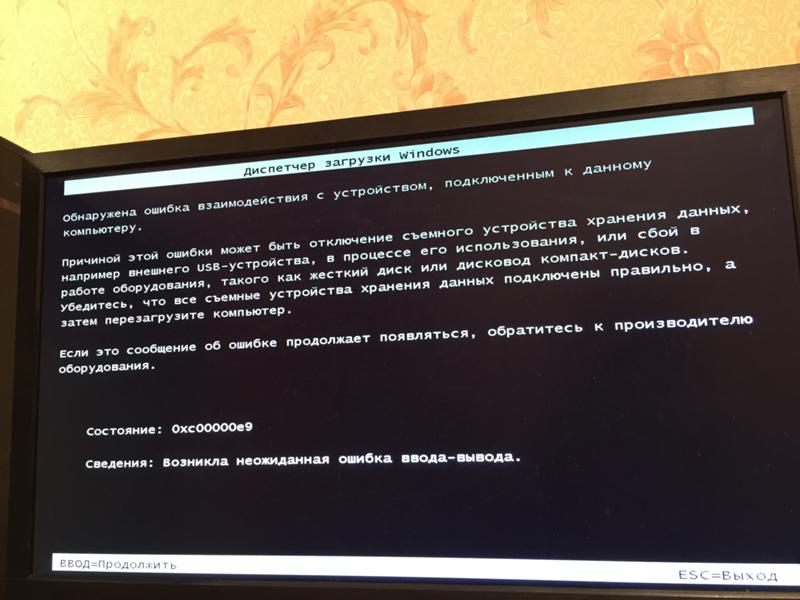
 Нажимаешь кнопку включения,вентиляторы начинают работать,световая индикация включается,а сигнала о начале загрузки долго нет.Может через минуту пикнуть и начать грузиться,может через полчаса.А иногда сразу пик и грузится.Ещё заметил что когда загружается с запозданием,при просмотре видео в полноэкранном режиме звук прерывистый и с хрипами,после нормальной загрузки такого нет,всё ровно.
Нажимаешь кнопку включения,вентиляторы начинают работать,световая индикация включается,а сигнала о начале загрузки долго нет.Может через минуту пикнуть и начать грузиться,может через полчаса.А иногда сразу пик и грузится.Ещё заметил что когда загружается с запозданием,при просмотре видео в полноэкранном режиме звук прерывистый и с хрипами,после нормальной загрузки такого нет,всё ровно.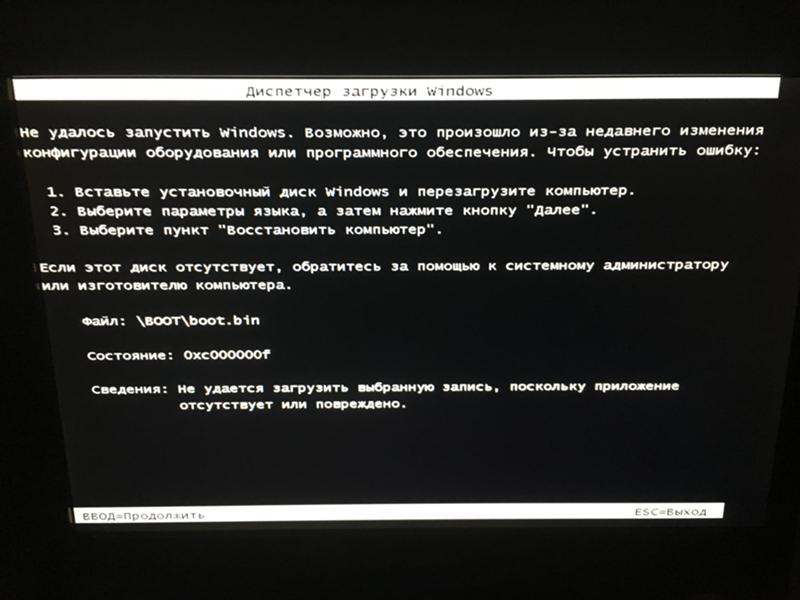 на всё это уходило какое-то время. Сейчас же на появление каждого окна уходит около половины секунды и заканчивается всё это загрузкой windows и всё, рабочего стола нет- черный экран. но монитор работает (зеленая лампа горит), охлаждение всего работает, звук(щёлканье) работы такой же. Что это может быть?
на всё это уходило какое-то время. Сейчас же на появление каждого окна уходит около половины секунды и заканчивается всё это загрузкой windows и всё, рабочего стола нет- черный экран. но монитор работает (зеленая лампа горит), охлаждение всего работает, звук(щёлканье) работы такой же. Что это может быть?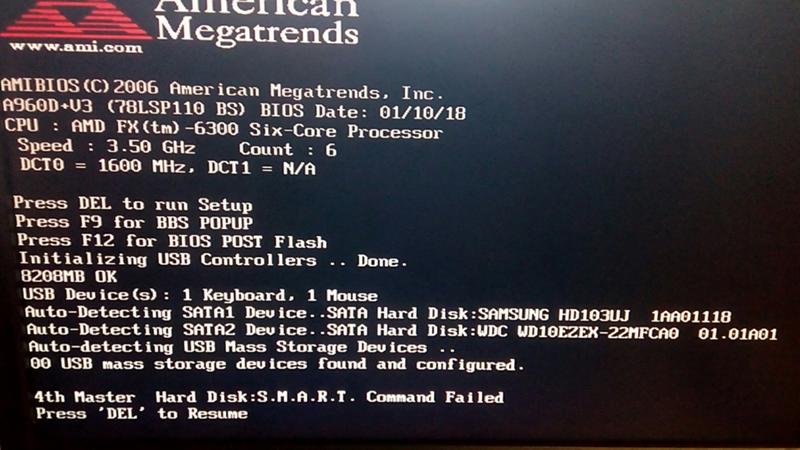 Что делать?
Что делать?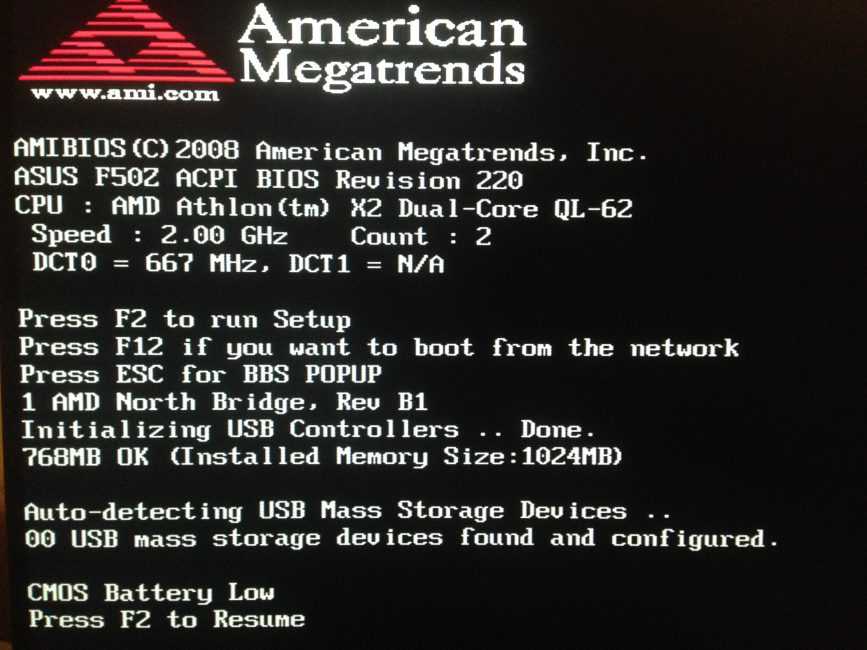 Иногда минут пять жмёшь на кнопку, прежде чем запустится. Блок питания оказался в норме, запускается хорошо. Для этого просто нужно перемкнуть зелёный и черный провода на 24-х пиновом коннекторе. Тогда я отключил системник. Всё запускается, правда ничего не грузится. Всё включается и выключается. Системнику четыре года, все гарантии прошли. Нужно менять. Я даже сделал копию образа системы на DVD-дисках, вернее bluray-евских. Новый хард, типа WD Black через Интернет стоит шестьдесят семь евро….., чешу репу. Менять видимо придёться.
Иногда минут пять жмёшь на кнопку, прежде чем запустится. Блок питания оказался в норме, запускается хорошо. Для этого просто нужно перемкнуть зелёный и черный провода на 24-х пиновом коннекторе. Тогда я отключил системник. Всё запускается, правда ничего не грузится. Всё включается и выключается. Системнику четыре года, все гарантии прошли. Нужно менять. Я даже сделал копию образа системы на DVD-дисках, вернее bluray-евских. Новый хард, типа WD Black через Интернет стоит шестьдесят семь евро….., чешу репу. Менять видимо придёться.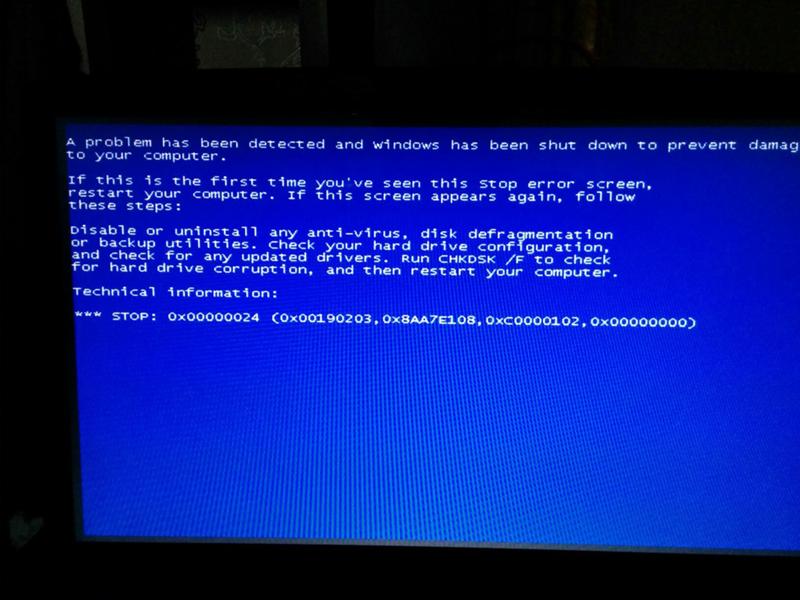
 dll
dll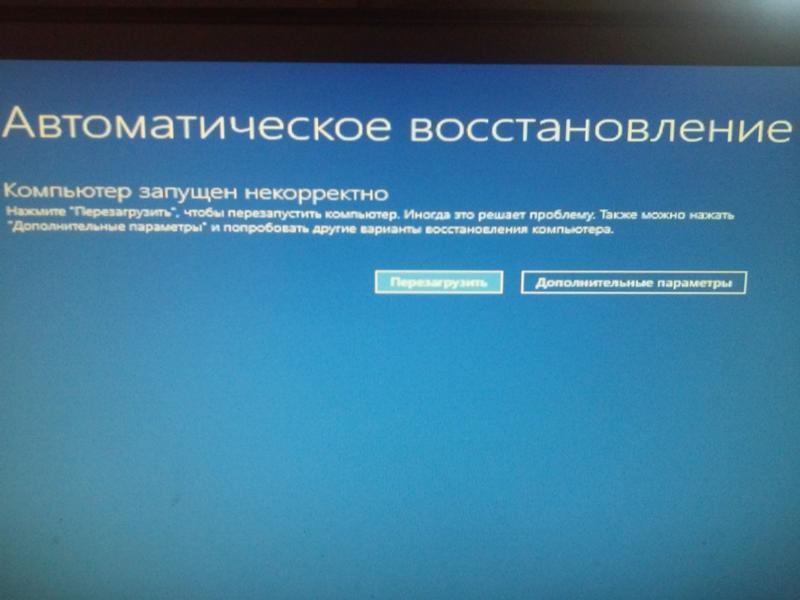 exe
exe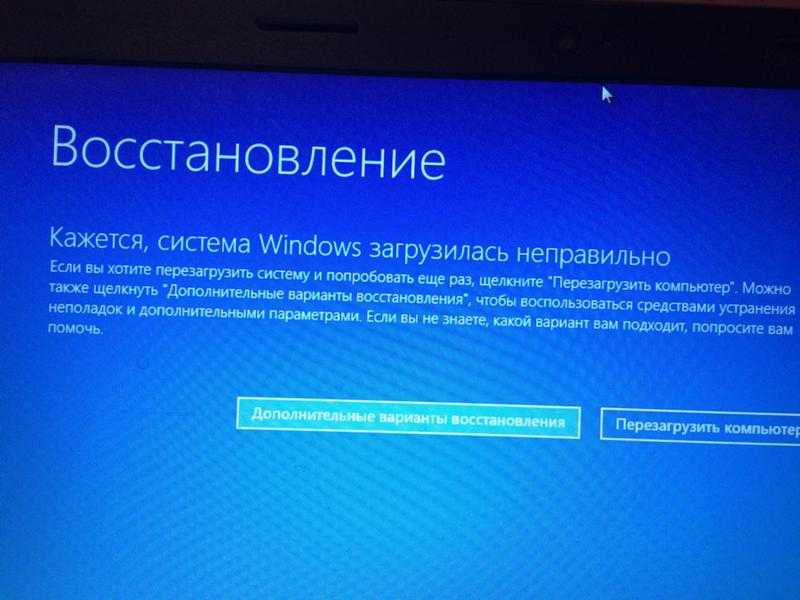 exe
exe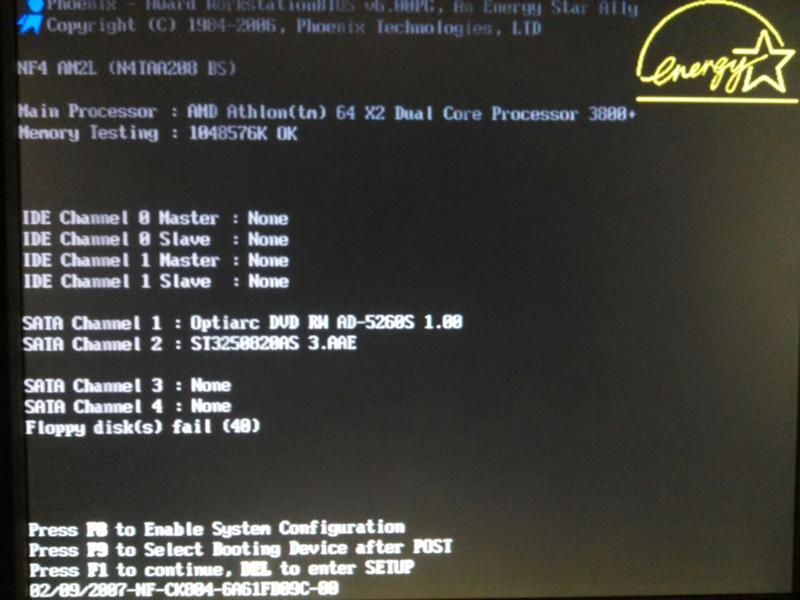 exe
exe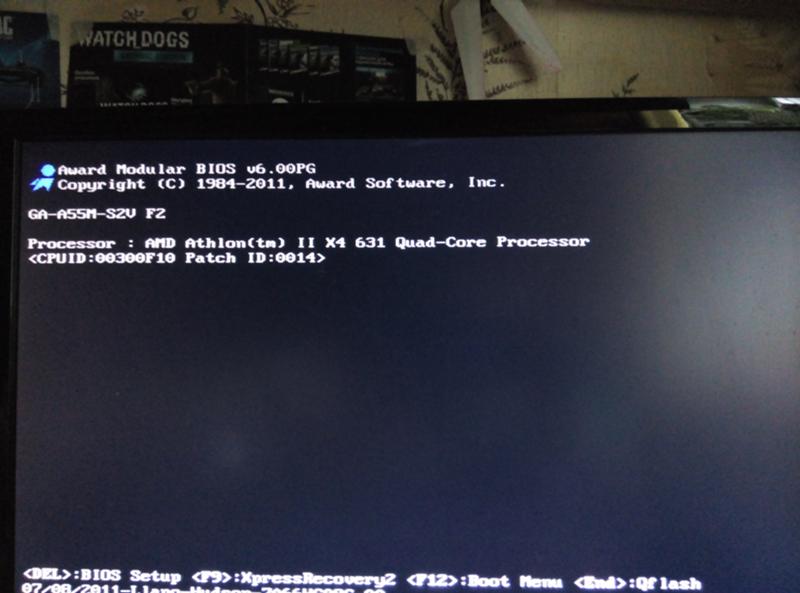 exe
exe